当前位置:首页 > 帮助中心 > 新装机怎么装系统?组装电脑装系统教程【图文】
新装机怎么装系统?组装电脑装系统教程【图文】
新装机怎么装系统?如果说你觉得品牌电脑比较贵,整体功能也不太符合你的要求的话,为什么不考虑自己组装电脑呢?自己组装电脑,就可以最大化地选择硬件,满足自己需求的同时,还十分具有性价比。当然,组装电脑之后是需要自己安装系统的。下面就来看看组装电脑装系统教程图文。
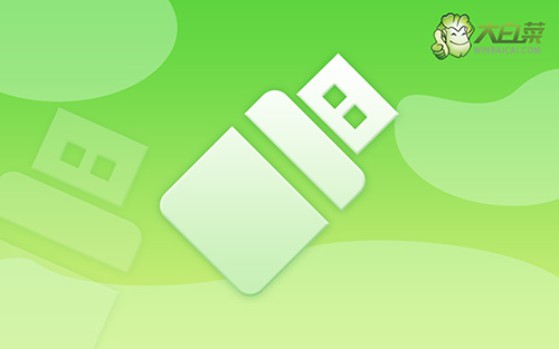
一、系统u盘重装所需工具
系统版本: Windows 10专业版
二、系统u盘重装前期准备
1、在使用U盘启动盘重装系统之前,一定要记得备份重要数据,因为重装过程通常会对系统盘(一般默认为C盘)进行格式化,去除里面的所有数据,再重新写入系统。
2、准备制作u盘启动盘所使用u盘,容量最好在8G或以上,因为之后是需要将Windows系统镜像保存在里面的,更加方便使用。
3、系统镜像通常选用iso格式的,不要下载不明来源的文件,如果你不清楚去哪里下载镜像的话,可以浏览器搜索“msdn我告诉你”并对应网站,展开右侧的“操作系统”项目,即可挑选需要的系统镜像了。

三、系统u盘重装操作步骤
第一步:制作大白菜u盘
1、搜索并打开大白菜官网,下载需要的大白菜u盘启动盘制作工具备用。
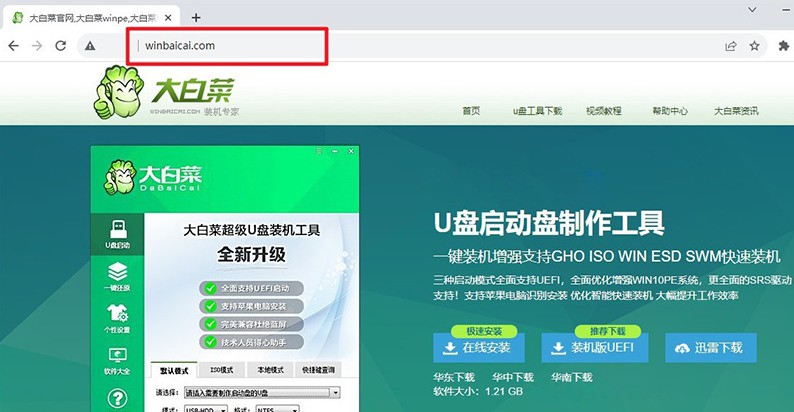
2、接入准备好的u盘,如图所示,默认设置,点击一键制作成usb启动盘即可。
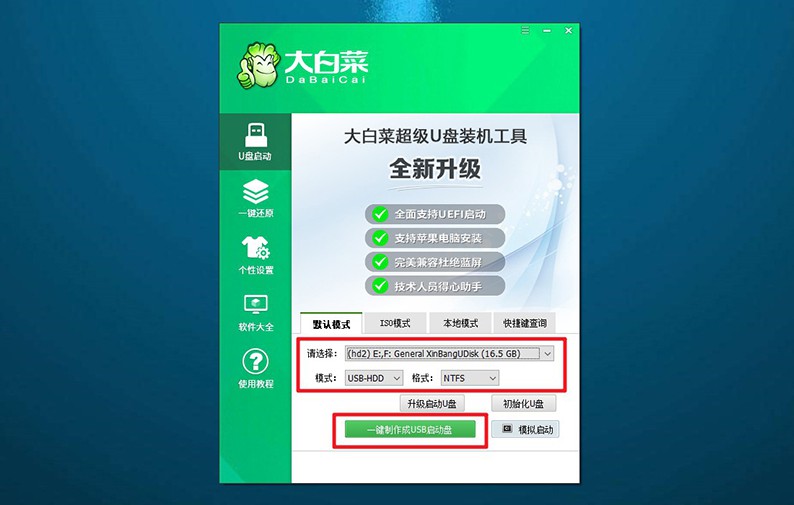
3、此外,大家可以选择将Windows系统镜像保存在u盘启动盘之中,方便使用。
第二步:启动大白菜u盘
1、电脑设置u盘启动才可以重装系统,大家可以使用u盘启动快捷键来设置,简单很多。

2、如图所示,电脑重启并使用U盘启动快捷键设置进入启动界面,选中u盘对应选项并回车即可。
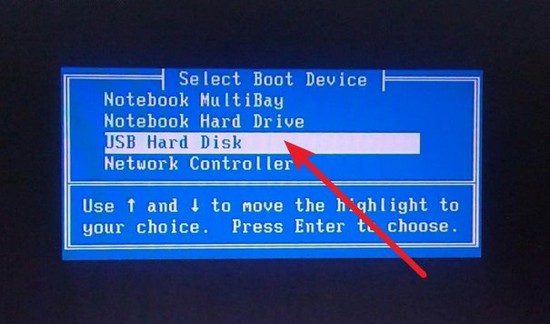
3、进入大白菜主菜单后,一般选择【1】并回车,即可进入winpe桌面准备重装了。
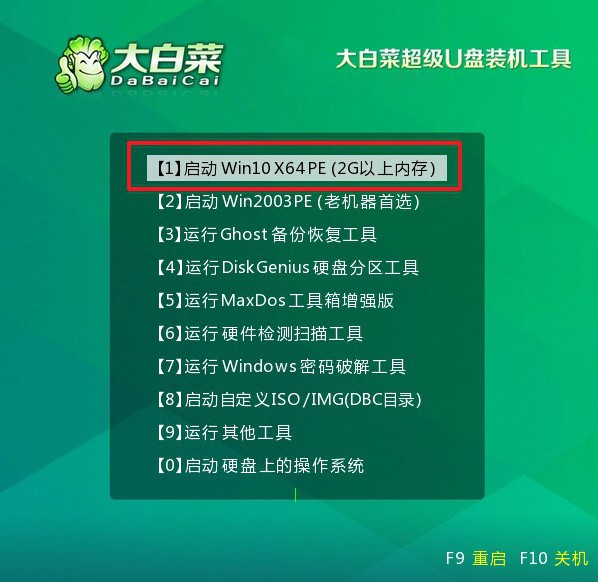
第三步:使用大白菜u盘装系统
1、进入winpe桌面后,打开一键装机软件后,选择将系统镜像安装到“C盘”,点击“执行”即可。

2、稍后,就会弹出还原设置页面,一般默认选项,直接点击“是”即可。
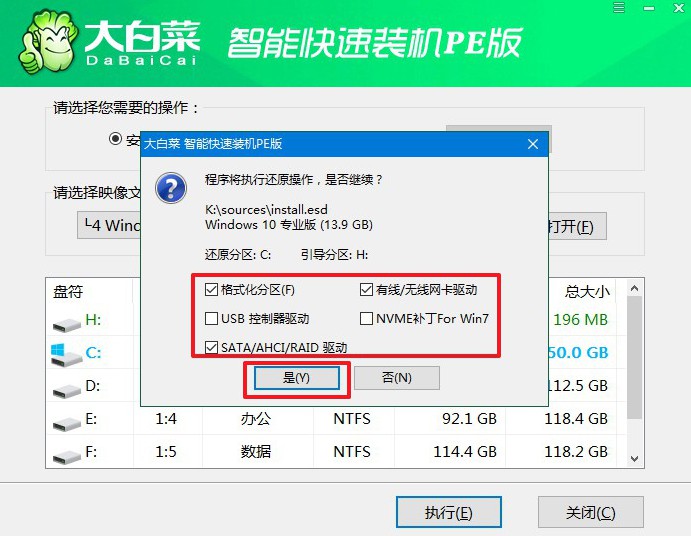
3、装机软件准备重装系统期间,会弹出进程界面,注意勾选“完成后重启”选项。
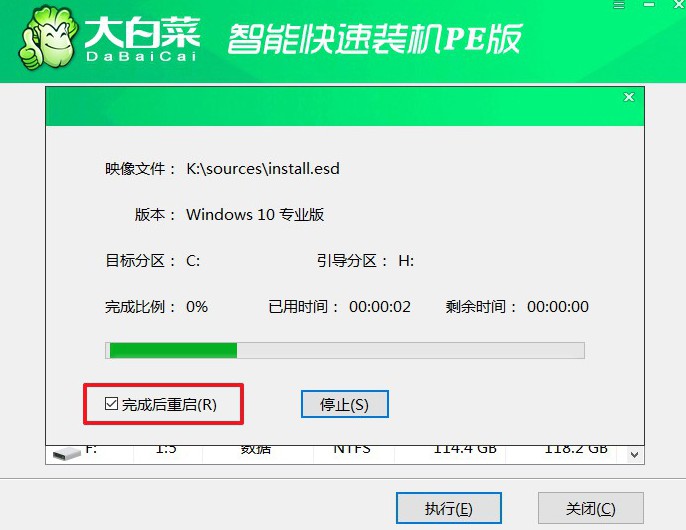
4、最后,大白菜装机软件就会自动安装Windows系统,不需要你进行其他操作了。

四、系统u盘重装常见故障
win7电脑重装系统多少钱一次?
如果你选择在电脑店重装系统,价格通常在30至50元之间。然而,如果你自己操作,主要的开销在于购买U盘,一般也就几十块。此外,你可能需要考虑系统成本和硬件成本。对于系统成本而言,现如今大家都可以直接在网上下载封装的系统镜像,基本不用花费额外的费用。如果需要购买u盘,价格也不会过高。因此,总的来说,自己重装系统的成本会相对较低。
重装系统电脑没有声音怎么办?
检查音量设置: 首先确保系统音量没有被关闭或调低。右下角的任务栏上有音量图标,点击它可以调整音量。
更新音频驱动程序: 访问计算机制造商或音频芯片制造商的官方网站,下载并安装最新的音频驱动程序。确保选择与你的操作系统和计算机型号兼容的驱动程序。
设备管理器检查:右键点击“开始”菜单,选择“设备管理器”。在设备管理器中找到“声音、视频和游戏控制器”。如果有任何标记为黄色感叹号或问号的项,表示音频驱动程序可能有问题。右键点击这些项,选择“更新驱动程序”。
启用音频设备: 在设备管理器中,确保音频设备已启用。如果设备已禁用,右键点击它,选择“启用”。
现在,你学会了组装电脑装系统教程图文吗?对于我们经常使用电脑的人来说,学会怎么去重装系统还是很有必要的。因为不管是电脑原本就没有系统,又或者说电脑系统出现什么问题,基本都可以通过重装系统来解决。希望可以帮到你。

